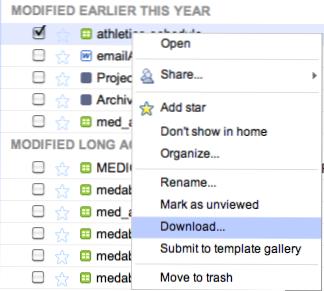
Medan Google Dokument är ett mycket bekvämt sätt att lagra dina dokument, vad händer om du behöver se dina filer när du är offline eller när tjänsten är nere? Du kan enkelt välja vilka filer som ska hämtas (och till och med ladda ner dem alla) till en zip-fil för lagring på din dator.
1. Gå till Google Dokument och logga in på ditt konto.
2. Leta reda på önskade filer som du vill ladda ner.
3. Om du vill ladda ner en enda fil, kan du helt enkelt högerklicka på filen och välja Ladda ner från den resulterande menyn.
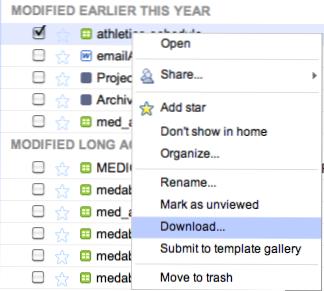
4. För att ladda ner mer än en fil, använd motsvarande kryssrutor för varje fil för att välja önskade filer.

När du väl valt dem alla kan du antingen gå till toppen av sidan och klicka Åtgärder och välj Ladda ner

eller Du kan gå till den högra kolumnen på sidan och välja Ladda ner.

5. Konvertera och ladda ner rutan kommer att visas. Använd detta för att konvertera de önskade filerna till det format du vill använda. Du kan använda de översta länkarna för att ändra alla format till Microsoft Office, OpenOffice eller PDF. Du kan också använda rullgardinsmenyerna för varje filtyp för att välja önskad filtyp. Om du har andra filtyper som du vill ladda ner kan du använda inställningen As är i rullgardinsmenyn eller välja att hoppa över dessa filer i hämtningen.

6. När du är klar klickar du på Ladda ner knapp.
7. Om det är en liten lista blir du uppmanad att bläddra till önskad plats och den skapade zip-filen börjar hämta. Om det är en större lista visas en rutan Zipping Files som ger en beräknad tid kvar. Du kan vänta på att zippningen ska slutföras eller skickas till dig när du är redo.

När du är klar väljer du zip-fillänken och bläddrar till önskad plats.
Om du vill ladda ner alla objekt (kom ihåg, du kan bara hämta 2 GB åt gången):
1. Högerklicka på en fil och välj Ladda ner från den resulterande menyn, precis som du skulle om du hämtar en enda fil.
2. När rutan Konvertera och ladda ner visas väljer du Alla objekt flik.

3. Använd de övre länkarna för att konvertera alla filer eller rullgardinsmenyerna för att ställa in önskat format för varje filtyp. Samma som tidigare kan andra filtyper ställas in på antingen I befintligt skick eller att hoppa över dem.
4. Klicka på Ladda ner knapp.
5. Fältet Zipping Files kommer att visas, du kan vänta på att slutföra eller använda E-post när du är redo knappen för att skicka en länk när den är klar.

